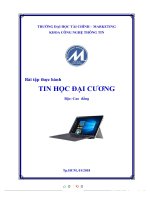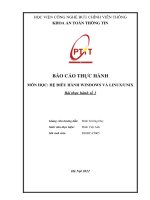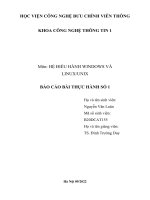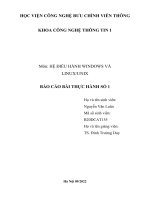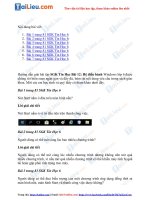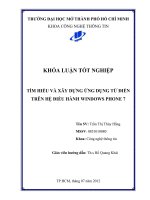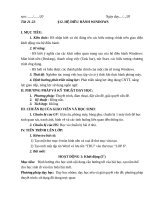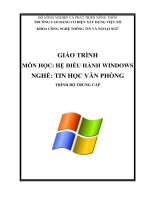BÁO cáo THỰC HÀNH môn học hệ điều HÀNH WINDOWS và LINUXUNIX bài thực hành số 1 kiến trúc windows server
Bạn đang xem bản rút gọn của tài liệu. Xem và tải ngay bản đầy đủ của tài liệu tại đây (1.76 MB, 30 trang )
HỌC VIỆN CƠNG NGHỆ BƯU CHÍNH VIỄN THƠNG
KHOA AN TỒN THÔNG TIN
BÁO CÁO THỰC HÀNH
MÔN HỌC: HỆ ĐIỀU HÀNH WINDOWS VÀ LINUX/UNIX
Bài thực hành số 1
Giảng viên hướng dẫn:
Đinh Trường Duy
Sinh viên thực hiện:
Đinh Việt Anh
Mã sinh viên:
B20DCAT005
Hà Nội 2022
TIEU LUAN MOI download : moi nhat
1 Giới thiệu
1.1 Mục đích
Giúp sinh viên có thể tự tạo một máy chủ Windows Server với chức năng
Domain.
1.2 Lý thuyết
Kiến trúc Windows Server
Windows Server là một nhánh của hệ điều hành máy chủ được sản xuất bởi tập
đoàn Microsoft. Phiên bản đầu tiên của Windows server là Windows server NT ra
đời năm 1994, hiện tại đã có phiên bản Windows server 2019.
Nhánh này bao gồm các hệ điều hành sau:
•
•
•
•
•
•
•
•
•
Windows Server NT
Windows 2000 Server
Windows Server 2003
Windows Server 2008
Windows HPC Server 2008
Windows Server 2008 R2
Windows Server 2012
Windows Server 2016
Windows Server 2019
TIEU LUAN MOI download : moi nhat
1.2.1 Kiến trúc chung của Windows
Hình 1: Kiến trúc chung của Windows
Về cơ bản kiến trúc Windows gồm 2 mode: User mode (người sử dụng) và Kernel
mode
(cốt lõi của hệ điều hành)
• User mode như trên mình gồm 3 thành phần chính
Người dùng tương tác với hệ thống thơng qua các Applications
Các application thực hiện chức năng thông qua Windows API và đươc điều khiển
bởi User-Mode Drivers
• Kernel mode làm việc với hardware thông qua Hardware
Abstraction Layer
Trên nữa là các drivers hỗ trợ làm việc với hardware cũng như kết nối Windows
API và
driver user-mode ở lớp trên.
TIEU LUAN MOI download : moi nhat
1.2.2 Kiến trúc Windows NT
Windows NT được thiết kế sử dụng cách tiếp cận theo đơn thể (modular). Các đơn
thể khác nhau (còn được gọi là các bộ phận, thành phần) của Windows NT được
trình bày trong hình 1. Các bộ phận của Windows NT có thể chạy dưới hai chế độ:
User (người sử dụng) và Kernel (nhân). Khi một thành phần của hệ điều hành
chạy dưới chế độ Kernel, nó truy cập đầy đủ các chỉ thị máy cho bộ xử lý đó và có
thể truy cập tổng quát tồn bộ tài ngun trên hệ thống máy tính.
Trong Windows NT: Executive Services, Kernel và HAL chạy dưới chế độ
Kernel.
Hệ thống con (Subsystem) Win 32 và các hệ thống con về môi trường, chẳng hạn
như
DOS/Win 16.0S/2 và hệ thống con POSIX chạy dưới chế độ user. Bằng cách đặt
các hệ thống con này trong chế độ user, các nhà thiết kế Windows NT có thể hiệu
chỉnh chúng dễ dàng hơn mà không cần thay đổi các thành phần được thiết kế để
chạy dưới chế độ Kernel.
TIEU LUAN MOI download : moi nhat
Hình 2: Kiến trúc Windows NT
Các lớp chính của hệ điều hành WINDOWS NT SERVER gồm:
• Lớp phần cứng trừu tượng (Hardware Astraction Layer - HAL): Là
phần cứng máy tính mà Kernel có thể đươc ghi vào giao diện phần cứng ảo,
thay vì vào phần cứng máy tính thực sự. Phần lớn Kernel sử dụng HAL để
truy cập các tài ngun máy tính. Điều này có nghĩa là Kernel và tất cả các
thành phần khác phụ thuộc vào Kernel có thể dễ dàng xuất (Ported) thông
qua Microsoft đến các nền (Platform) phần cứng khác. Một thành phần nhỏ
trong Kernel, cũng như bộ quản lý Nhập/Xuất truy cập phần cứng máy tính
trực tiếp mà khơng cần bao gồm HAL.
• Lớp Kernel: Cung cấp các chức năng cơ bản của hệ điều hành được sử
dụng bởi các thành phần thực thi khác. Thành phần Kernel tương đối nhỏ và
cung cấp các thành phần cốt yếu cho những chức năng của hệ điều hành.
Kernel chủ yếu chịu trách nhiệm quản lý luồng, quản lý phần cứng và đồng
bộ đa xử lý.
TIEU LUAN MOI download : moi nhat
• Các thành phần Executive: Là các thành phần hệ điều hành ở chế độ
Kernel thi hành các dịch vụ như:
- Quản lý đối tượng (object manager)
- Bảo mật (security reference monitor)
- Quản lý tiến trình (process manager)
- Quản lý bộ nhớ ảo (virtual memory manager)
- Thủ tục cục bộ gọi tiện ích, và quản trị nhập/xuất (I/O Manager)
1.2.3 Kiến trúc Windows server 2003
Hình 3: Kiến trúc cơ bản của Windows server 2003
1.2.3.1 Kiến trúc cơ bản
Cũng tương tự như kiến trúc cơ bản windows, kiến trúc Windows server 2003 gồm
2 mode: user mode và kernel mode.
• Use mode bao gồm các application processes mà thường là các chương trình
Windows (Windows program) và tập hợp các hệ thống con bảo vệ (protected
subsystems).
o Application process là tập hợp các chương trình các ứng dụng chạy
trên Windows có thể là win32 application hoặc là các POSIX
application.
o Subsystem:
TIEU LUAN MOI download : moi nhat
- Protected subsystems được gọi như vậy bởi vì mỗi hệ thống
con trong đó đều được xây dựng với một process riêng biệt với
không gian riêng bảo vệ địa chỉ của nó. Trong đó win32
subsystem là một thành phần quan trọng trong đó cung cấp
nhiều chức năng cho windows
- Windows khơng thể chạy nếu khơng có phân hệ này. Ln
có trên các Server System mà khơng cần có sự tương tác của
Login User.
- Giao diện lâp trình ứng dụng (application
programming interface - API) là thành
- phần trung gian hỗ trợ các application, rất hữu ích trong
phát triển các ứng dụng trên
- nền Windows 32bit và 64 bit.
• Kernel mode là chế độ đặc quyền trong đó các chương trình có thể truy cập
trực tiếp đến bộ nhớ ảo. Nó bao gồm các không gian địa chỉ của tất cả các quá
trình các chế độ người dùng và các ứng dụng phần cứng. Kerner mode còn
được gọi là supervisor mode, protected mode. Kernel mode của Windows
server 2003 bao gồm: Windows NT executive cũng như system kernel.
o Windows NT executive thực thi các dịch vụ chung mà protected
subsystems ở lớp trên gọi từ đó có được các dịch vụ hệ điều hành
cơ bản. Chẳng hạn như hoạt động của tập tin, dữ liệu vào/ra (I/O),
và các dịch vụ đồng bộ hóa. Phân vùng các protected subsystems
và system kernel giúp đơn giản hóa thiết kế hệ điều hành cơ bản
và cho phép mở rộng các tính năng protected subsystems mà
khơng ảnh hưởng đến system kernel
o Kernel kiểm soát hệ điều hành sử dụng các vi xử lý. Hoạt động của
nó bao gồm lập kế hoạch, đồng bộ hóa đa năng và cung cấp các đối
tượng mà NT executive có thể sử dụng hoặc export sang các ứng
dụng
Hệ điều hành Windows hỗ trợ các tính năng sau:
• Đa nhiệm.
• Tính linh hoạt để chọn một giao diện lập trình (user and kernel APIs).
• Một giao diện người dùng đồ họa (GUI) và một giao diện dòng lệnh cho
người dùng và quản trị viên (The default UI is graphical.)
• Tích hợp kết nối mạng.( theo tiêu chuân TCP/IP)
TIEU LUAN MOI download : moi nhat
• Quy trình dịch vụ hệ thống liên tục được gọi là "Windows Services"
và các dịch vụ quản lý của Windows - Service Control Manager (SCM)
1.2.3.2 Chi tiết kiến trúc Windows Server 2003
Tìm hiểu cụ thể và chi tiết hơn các thành phần của Windows Server 2003
❖ Environment Subsystems and Subsystem DLLs: đây là thành phần rất quan
trọng trong Windows nói chung và Windows server nói riêng Windows khơng
thể chạy nếu khơng có phân hệ này. Chúng ln có trên các Server System mà
khơng cần có sự tương tác của Login User
❖ Executive: tâp hợp các kiểu hàm chức năng.
Các hàm chức năng (các dịch vụ hệ thống) có khả năng gọi từ chế độ User Mode
o Được xuất ra qua NtDll.dll
o Đa số các dịch vụ có thể được truy nhập thông qua các hàm API
của Windows
Các hàm điều khiển thiết bị)
o Được gọi qua hàm DeviceIoControl
o Cung cấp 1 giao diện chung từ User mode tới Kernel mode để
thực hiện gọi các hàm trong các trình điều khiển thiết bị.
Những phần chính:
o Configuration Manager: Quản lý Registry System.
o Process and Thread Manager: Tạo/ngắt Processes & Threads, hỗ
trợ Processes & Threads thực thi trong Kernel.
o Security Reference Monitor (SRM):
-Là 1 phần của Ntoskrnl.exe
-Thực thi Secure Policies trên Local Host
-Bảo vệ System Resources
-Kểm toán và bảo vệ Objects
o Object Manager.
o Cache Manager. o
Memory Manage .
o Input/Output Manager.
TIEU LUAN MOI download : moi nhat
Windows Object Manager: Windows dùng Object Model để cung cấp truy nhập
phù hợp và an toàn tới các dịch vụ nội bộ khác nhau khi điều hành System.
Windows Object Manager được thiết kế để đáp ứng:
o Tạo, xóa, bảo vệ và theo dõi Objects
o Cung cấp một cơ chế thống nhất, phổ biến cho việc sử dụng System
Resources
o Phân tách Objects bảo vệ trong 1 Domain của OS, tuân thủ
C2 Criteria
Windows có 2 kiểu Object là
o Executive Object
(EO) o Kernel Object
Kernel Object
❖
o Không hiển thị trong Code ở User mode
o Được tạo ra và chỉ sử dụng bên trong Executive
o EOs chứa đựng (gói gọn) Kos
Kernel: Tập hợp các chức năng trong Ntoskrnl.exe cung cấp các cơ chế cơ bản:
Điều phối Process và các dịch vụ đồng bộ hóa
Một số đặc điểm của kernel:
o Được sử dụng bởi các thành phần thực thi
o Hỗ trợ kiến trúc phần cứng ở mức thấp (Interrupts)
TIEU LUAN MOI download : moi nhat
o Có sự khác nhau trên mỗi Processor Architecture
o Chủ yếu viết trên C và Assembly Code dành riêng cho các tác vụ
yêu cầu truy nhập với các chỉ lệnh vi xử lý cụ thể
•
Device Drivers: là một thành phần quan trọng được tải từ Kernel,
thường kết thúc bằng .sys. Đa phần được viết bằng C/C++. Chạy trong
Kernel mode ở 1 trong 3 trường hợp
o User Process bắt đầu thực hiện 1 chức năng Input/Output
o System Process trong Kernel mode
o Kết quả của xử lý Interrupt
•
System Processes
o Phân hệ quản lý phiên (Session Manager Subsystem - Smss.exe)
o Tiến trình quản lý đăng nhập (Winlogon.exe)
o Phân hệ thẩm quyền an toàn cục bộ (Local Security
Authority Subsystem -Lsass.exe)
o Dịch vụ kiểm soát truy nhập (Service Control
Manager - Services.exe)
o Phân hệ ứng dụng thời gian thực Client/Server (Client
/Server Runtime Subsystem - Csrss.exe)
•
Session Manager Subsystem: nằm ở Windows\System32\Smss.exe.
Process đầu tiên trong User mode được tạo ra trong System.
Nhiệm vụ chính của Session Manager Subsystem:
o Mở các tập tin bổ sung
o Đổi tên tập tin và xóa các tác vụ
o Tạo các biến mơi trường hệ thống
Chạy các tiến trình hệ thống con và tiến trình đăng nhập Winlogon để
tiến trình này lần lượt tạo ra các phần cịn lại của các tiến trình hệ thống.
Sau khi thực thi các bước khởi tạo tiển trình chính trong Smss sẽ chờ để
lấy kết quả xử lý của Csrss và Winlogon. Khi 1 trong Processes này chấm
dứt đột ngột Smss sẽ làm treo hệ thống
•
Winlogon nằm ở Windows\System32\Winlogon.exe. Thực hiện chức năng
xử lý tương tác với User khi đăng nhập và đăng xuất System. Winlogon được kích
hoạt bất cứ khi nào nó chặn tổ hợp phím chuỗi gây chú ý về bảo mật (Secure
Attention Sequence – SAS) nhập từ từ Keyboard. SAS mặc định trên Windows là
sự kết hợp của Ctrl+Alt+Delete. SAS bảo vệ User trước các chương trình chụp
ảnh trộm Password. Các khía cạnh định danh và xác thực của tiến trình đăng nhập
được thực thi trong DLL có khả năng thay thế Graphical Identification and
Authentication (GINA). GINA tiêu chuẩn là Msgina.dll, thực
TIEU LUAN MOI download : moi nhat
hiện giao diện đăng nhập Windows mặc định. Developers có thể cung cấp
GINA DLL để thực thi các cơ chế định danh và xác thực khác với kỹ thuật sử
dụng cặp Name/Password để xác thực của Windows (i.e. Voice)
•
Local Security Authority Subsystem nằm ở
\Windows\System32\Lsass.exe. Lsass gọi gói tin xác thực thích hợp (i.e. DLL)
để kiểm tra Password có phù hợp với Data được lưu trong Security Accounts
Manager (SAM) File. Sau khi xác thực thành công, Lsass gọi 1 hàm trong
SRM (i.e.NtCreateToken) để tạo ra 1 Object (thẻ truy nhập – Access Token)
lưu hồ sơ an ninh (Secure Profile) của User. Access Token sau đó được
Winlogon dùng tạo các tiến trình ban đầu cho User Session
•
Cơ sở dữ liệu chính sách Lsass (Lsass Policy Database) Database lưu
các cài đặt chính sách an tồn cục bộ.
•
Service Control Manager nằm ở \Windows\System32\Services.exe
chức năng chính khởi động, dừng và tương tác với Processes.
TIEU LUAN MOI download : moi nhat
2. Thực hành
2.1 Cài đặt hệ điều hành Windows Server 2016
2.1.1 Chuẩn bi
WindowsServer2019.iso và Windows7.iso
2.1.2 Các bước thực hiện
Trên VMWare Workstation. Chọn “Create a New Virtual Machine”
Chọn Typical (recommended) để thực hiện cài đặt nhanh và ấn Next.
TIEU LUAN MOI download : moi nhat
Giao diện lựa chọn hệ điều hành sẽ hiện ra, lựa chọn Installer disc image file (iso)
và chọn file iso đã chuẩn bị từ đầu
Trong trường hợp này VMWare thông báo là phát hiện file iso vừa chọn là của
Windows Server 2019 và việc cài đặt sẽ sử dụng cơ chế Easy Install giúp cho việc
TIEU LUAN MOI download : moi nhat
cài đặt diễn ra nhanh chóng hơn. Ấn Next để tiếp tục.
Trong cửa sổ tiếp theo sẽ là tùy chọn về key bản quyền Windows tên người dùng,
tên đăng nhập và mật khẩu. Tiến hành nhập đầy đủ (key bản quyền nếu khơng có,
có thể khơng nhập) và ấn Next
Đặt tên cho máy ảo và vị trí lưu trữ:
TIEU LUAN MOI download : moi nhat
TIEU LUAN MOI download : moi nhat
Lựa chọn số nhân cho máy ảo
Set số lượng RAM cho Windows Server 2019
TIEU LUAN MOI download : moi nhat
4 bước tiếp theo để mặc định. Đến bước chọn dung lượng tối đa cấp cho máy ảo,
khuyến nghị nên để lớn hơn 20GB. Ấn Next để tiếp tục. Các bước sau để mặc định
và ấn Finish ở bước cuối để hoàn tất. Máy ảo sẽ tự động chạy. Trên máy ảo
Windows Server 2019
Sau khi hoàn tất các bước cấu hình trên VMWare thì máy ảo Windows Server
2019 sẽ được khởi động, giao diện cài đặt chính như hình dưới
TIEU LUAN MOI download : moi nhat
Chọn Windows Server 2019 Standard (Desktop Experience) và nhấn Next để tiếp
tục
Quá trình cài đặt sẽ diễn ra trong một vài phút, sau đó giao diện đăng nhập sẽ được
hiển thị
TIEU LUAN MOI download : moi nhat
Tiến hành đăng nhập bằng tài khoản đã cấu hình ở bước trước, đăng nhập thành
cơng giao diện chính của Windows Server 2019 sẽ được hiển thị
TIEU LUAN MOI download : moi nhat
2.2 Nâng cấp Server thành Domain Controller
Bước 1: Đổi tên Server
This PC (chuột phải) -> Properties -> Advanced System Setting -> Computer
Name
Chọn Change.. để đổi tên máy. Sau đó nhấn OK (Đinh Việt Anh, MSV:
B20DCAT005 -> Tên máy là DVA005 )
Bước 2: Cài đặt Static IP
Vào Settings => Network & Internet => Network and Sharing Center =>
Change Adapter Settings => Ethernet (Chuột phải) => Properties => Internet
Protocol Version 4 (TCP/IP) Properties => Use thefollowing IP address =>
OK
TIEU LUAN MOI download : moi nhat
Bước 3: Cài đặt Server role trong Server Manager
Server Manager => Add roles and future => Installation Type => Chọn Rolebased or feature-based installation => Next >
TIEU LUAN MOI download : moi nhat
Server Selection
Server Roles
Chọn Active Directory Domain Service => Chọn Add Features
TIEU LUAN MOI download : moi nhat
Features
AD DS
TIEU LUAN MOI download : moi nhat
TIEU LUAN MOI download : moi nhat
Confirmation
Nhấn Install
Kết quả
2.3 Nâng cấp Server thành Domain Controller
Chọn Promote this server to a domain controller
TIEU LUAN MOI download : moi nhat